カスタムホスト名を追加する
カスタムホスト名を DNS ゾーンファイルに追加して、GoDaddy に登録されたドメインのネームサーバーとして使用できます。ホスト名は常に IP アドレスに割り当てられます。ドメインに設定できるホスト名の最大数は、ドメイン拡張子のレジストリによって決まります。
例: IP アドレスに割り当てられる coolexample.com などのドメインで、ns1 のようなホスト名を作成できます。その後、完全なホスト名である ns1.coolexample.com を他のドメインのネームサーバーとして使用できます。
- GoDaddy のドメインポートフォリオにサインインします。(ログインでお困りですか?ユーザー名またはパスワードをご確認いただけます。)
- 個々のドメインを選択して、「ドメイン設定」ページにアクセスします。

- DNS の次にホスト名を選択します。
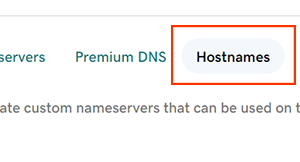
- 「ホスト名を追加」を選択します。
- ホスト名の詳細を入力します。
- ホスト: ドメイン名を除いたホスト名のホストまたはプレフィックス。ホストは次の制限に従う必要があります。
- 英数字の ASCII 文字のみ使用できます
- ハイフンマイナス (‐) とピリオド (.) の特殊文字のみ使用できます
- 先頭をハイフンマイナス (‐) にしないでください
- IP アドレス: ホストに関連付けられた IPv4 アドレス。
- 「IP アドレスを追加」を選択して、ホスト名に他の IP アドレスを追加します。追加の IP アドレスを削除するには、対象の IP アドレスの横にある
 「削除」を選択します。
「削除」を選択します。
- 「IP アドレスを追加」を選択して、ホスト名に他の IP アドレスを追加します。追加の IP アドレスを削除するには、対象の IP アドレスの横にある
- ホスト: ドメイン名を除いたホスト名のホストまたはプレフィックス。ホストは次の制限に従う必要があります。
- 「保存」を選択して、新しいホスト名を追加します。
新しいホスト名は、大抵の場合 90 分以内に使用可能になります。使用可能になると、メールが届きます。その後、ネームサーバーを変更して新たなホスト名を使用できます。
関連ステップ
- いつでも既存のホスト名を編集することができます。
- GoDaddy に登録されているドメインのネームサーバーを変更して、新しいホスト名を使用します。
詳細
- 一部のドメインでは、ホスト名の要件が異なる場合があります。
- ドメインの登録期間が中断しないよう、自動更新をオンにします。
- ドメインとアカウントで最高のセキュリティを実現するために、 2段階認証を設定します。